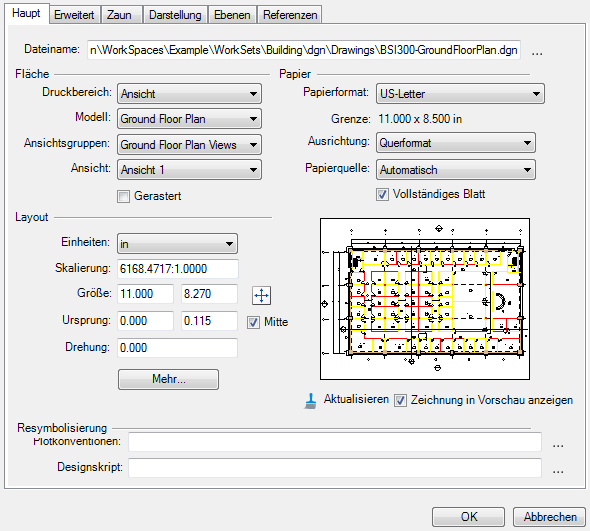Dialogfeld "Eigenschaften", Haupt-Registerkarte, DGN/DWG-Einstellungen
Enthält Steuerungen, die verwendet werden, um die Parameter "Bereich", "Layout", "Papierformat" und "Neusymbolisierung" für die ausgewählte Druckdefinition festzulegen. Die Haupt-Registerkarte wird im Dialog Eigenschaften angezeigt.
| Einstellung | Beschreibung |
|---|---|
| Dateiname | Wird verwendet, um den Ordner- oder Dateinamen der Master-Zeichnungsdatei zu ändern, die mit der/den Druckdefinition(en) verknüpft ist. Wenn Sie die Datei verschieben oder umbenennen, müssen Sie den Ordner- oder Dateinamen eventuell ändern. Wenn Sie den Speicherort der Datei nicht kennen, klicken Sie auf Durchsuchen. |
| Druckbereich | Listenfeld, das die Auswahl des zu druckenden Bereichs ermöglicht. |
| Modell | Listenfeld, das die Auswahl des zu druckenden Modells ermöglicht. Wenn Sie das Modell ändern, wird auch die Ansichtsgruppe sowie eventuell die Ansicht geändert. |
| Ansichtsgruppe | Listenfeld, das die Auswahl der zu druckenden Ansichtsgruppe ermöglicht. Wenn Sie die Ansichtsgruppe ändern, wird eventuell auch das Modell geändert. |
| Ansicht | Listenfeld, das die Auswahl der Ansicht für den Druckvorgang ermöglicht. Das Listenfeld "Ansicht" kann die Ansichten 1 bis 8 sowie die Festansichten der Zeichnungsdatei enthalten. |
| Gerastert | Wenn Sie das Kontrollkästchen "Gerastert" aktivieren, können Sie gerasterte Druckdateien erstellen. Da der Druckertreiber Raster unterstützen muss, können Sie mit dem Bentley-HP-GL/2-Druckertreiber keine gerasterten Drucke erstellen. Standardmäßig wird der gerasterte Modus aktiviert, wenn schattierte Darstellungsstile erkannt werden. Wenn die Option "Gerastert" deaktiviert ist, werden die schattierten Darstellungsstile unter Verwendung des nicht-gerasterten Pfads der sichtbaren Kanten gedruckt. Das Kontrollkästchen "Gerastert" wird deaktiviert, wenn die Ansicht Punktwolken enthält oder der Druckvorgang mit einem Druckertreiber erfolgt, der den Modus "Gerastert" nicht unterstützt (z. B. HP-GL/2). Wenn Sie ein 3D-Zeichnungsmodell mit einem PDF-Druckertreiber drucken und das Kontrollkästchen "Drucken in 3D" aktiviert ist, ist das Kontrollkästchen "Gerastert" nicht sichtbar. Mit dem gerasterten Druckmodus erzielen Sie die größtmögliche Übereinstimmung zwischen Bildschirmansicht und Druckausgabe. Bestimmte Effekte wie Antialiasing und Transparenz lassen sich nur mit diesem Modus erzielen.Bei sehr dichten Zeichnungen wird im gerasterten Modus zudem weniger Arbeitsspeicher benötigt als im nicht gerasterten Modus. Wird ein Rasterdruck erzeugt, teilt das Produkt die Ansicht in mehrere Teile auf, und verarbeitet die DGN-Datei mehrfach, um alle Teile mithilfe der Grafikhardware zu rastern. Für größere Durckformate werden mehr Kacheln benötigt. Dadurch dauert das Drucken und Erstellen größerer Plotdateien länger. Die Ausgabe eines gerasterten Drucks ist eine Druckdatei, die vollständig aus Rasterflächen besteht. Beim Drucken einer Vektor-Zeichnungsdatei ist eine gerasterte Druckdatei in der Regel größer als eine nicht gerasterte Druckdatei. Wenn die Zeichnungsdatei Raster-Hintergrundbilder enthält, die die gesamte Ansicht einnehmen, kann bei Verwendung des gerasterten Druckmodus jedoch eventuell eine kleinere Druckdatei erstellt werden. Wenn Drahtmodellansichten im nicht gerasterten Modus geplottet werden, erstellt das Produkt eine Anzeigeliste, die den gesamten Inhalt der DGN-Datei enthält, um eine Sortierung (in der Software) anhand von 3D-Z-Koordinaten, 2D-Anzeigeprioritäten oder Prioritäten für Plotkonventionen durchführen zu können. Bei sehr dichten Zeichnungen oder Zeichnungen mit großen Mengen von Rasterdaten kann diese Anzeigeliste mehr virtuellen Adressraum erfordern, als das System bieten kann. Im gerasterten Druckmodus wird die Sortierung durch die Grafik-Hardware durchgeführt. Die Anzeigeliste muss nicht zwingend erstellt werden. Dadurch reduziert sich der erforderliche Systemspeicherplatz, insbesondere beim Drucken großer Formate. In einem nicht gerasterten Druck ist der Druckertreiber für die Umsetzung von Linienabschlüssen und Verbindungen zu Vektoren zuständig. Einige Druckertreiber unterstützen mehr Abschluss- und Verbindungsstile als andere, die sich je nach verwendeter Drucker-Firmware auch im Erscheinungsbild voneinander unterscheiden. In einem gerasterten Druck werden die Zeilenabschlüsse und Verbindungen von der Grafikhardware umgesetzt, und die Ergebnisse werden in die Rasterflächen eingebettet, um so ein einheitliches Erscheinungsbild für die Ausgabe auf einem beliebigem Druckertreiber bzw. Drucker sicherzustellen. Druckertreiber-Konfigurationsdateien bieten eine Option ("Standard-Ausgabemodus") zum Aktivieren/Deaktivieren des Standard-Kontrollkästchens "Gerastert" für den Druckdialog und den Druck-Organizer. Sie können die Aktivierung bzw. Deaktivierung des Kontrollkästchens erzwingen (in diesem Fall wird das Steuerelement deaktiviert) oder das Kontrollkästchen als bevorzugt aktiviert bzw. deaktiviert markieren (in diesem Fall wird das Kontrollkästchen "Gerastert" beim Laden der Druckertreiber-Konfigurationsdatei auf den gewünschten Wert gesetzt, wobei die Einstellung anschließend wieder geändert werden kann). Standardmäßig wird die Druckertreiberkonfiguration auf "Keine Voreinstellung" gesetzt, und im Dialog "Drucken" wird das Kontrollkästchen "Gerastert" auf die zuletzt verwendete Einstellung (aus den Benutzervoreinstellungen) gesetzt. Außerdem wird im Druck-Organizer der nicht gerasterte Modus verwendet. |
| Plotten in 3D | (Nur sichtbar, wenn ein PDF-Druckertreiber gewählt und ein 3D-Zeichnungsmodell geöffnet wurde.) Druckt das Hauptmodell und alle Referenzen als 3D-Daten im U3D-Format (Universal 3D) in eine PDF-Datei. Der 3D-Inhalt umfasst alle Visualisierungsdaten und -einstellungen, die bereits in der Zeichnungsdatei vorhanden sind, z. B. Licht, Material und Animationen oder Kamerafahrten. Bei der Anzeige der PDF-Datei in Acrobat 7 enthält das Dokument eine 3D-Ansicht mit Steuerelementen, die das Drehen, Vergrößern/Verkleinern (Zoom In/Out) bzw. das "Durchlaufen" des 3D-Modells sowie die Ausführung einer Animation, sofern vorhanden, ermöglichen. |
| Einh. | Ermöglicht die Auswahl der Druckermaßeinheiten, die im Dialog Druck-Organizer verwendet werden. Folgende Maßeinheiten stehen zur Auswahl: Zoll (in), Fuß (ft), mm, cm, dm und m. |
| Skalierung | Legt die Skalierung für die Druckausgabe fest. Standardmäßig wird die Skalierung als Haupteinheiten:Papiereinheiten angegeben. |
| Größe | Legt die Bemaßung für die X- und Y-Größe der Druckausgabe fest. |
| Vergrößern | Bei aktivierter Option wird die gewählte Ansicht oder der umzäunte Bereich automatisch so weit wie möglich in den druckbaren Bereich eingepasst. |
| Ursprung | Wird verwendet, um den horizontalen und vertikalen Abstand in Druckereinheiten von der linken unteren Ecke des druckbaren Bereichs zur linken unteren Ecke der Seite festzulegen.
|
| Mitte | Ist diese Option aktiviert, wird der druckbare Bereich auf der Seite zentriert. |
| Drehung | Ermöglicht die Festlegung der Drehung des Ausdrucks. Bei nicht gerenderten Drucken, die keine Kameradefinition enthalten, können Sie eine Drehung zwischen 0 und 360 Grad angeben. Für gerenderte Drucke oder Drucke, die eine Kameradefinition enthalten, müssen Sie eine Drehung von 0, 90, 180, 270 oder 360 Grad angeben. |
| Weiter | Öffnet das Dialogfeld "Layout Erweitert". |
| Plotkonventionen | Ermöglicht die Auswahl der Plotkonventionsdatei, die für die Neusymbolisierung des Drucks verwendet werden soll. Wenn Sie den Speicherort der Datei nicht kennen, klicken Sie auf Durchsuchen. |
| Designskript | Ermöglicht die Auswahl der Zeichnungsskriptdatei, die für die Neusymbolisierung des Drucks verwendet werden soll. Wenn Sie den Speicherort der Datei nicht kennen, klicken Sie auf Durchsuchen. |
| Papierformat | Ermöglicht die Angabe des zu verwendenden Papierformats. Im Dropdown-Listenfeld "Papierformat" werden die Formate angezeigt, die der ausgewählte Druckertreiber unterstützt. Das Formular "NONE" ist verfügbar, wenn das Druckziel auf "An InterPlot senden" festgelegt ist und der ausgewählte Drucker ein InterPlot-Drucker ist, der das NONE-Format unterstützt. Beim Drucken im Format "NONE" legt das System die Formulargröße automatisch auf die Druckgröße fest. Wenn die Formulargröße beispielsweise 100 x 100 Zoll beträgt und die Druckgröße 34 x 22 Zoll, wird die Formulargröße auf 34 x 22 Zoll festgelegt, wenn die Steuerung "Papierformat" auf "NONE" festgelegt ist. |
| Begrenzungen | (bei Auswahl des Windows- Treibers): Wenn die Option "Ganzes Blatt" deaktiviert ist, wird der nutzbare Bereich bzw. werden die druckbaren Abmessungen (Breite x Höhe) für das ausgewählte Papierformat angezeigt. Wenn die Option "Ganzes Blatt" aktiviert ist, wird der gesamte Bereich (Breite x Höhe) für das ausgewählte Papierformat angezeigt. (bei Auswahl des Bentley- Treibers): Der gesamte Bereich (Breite x Höhe) für das ausgewählte Papierformat wird angezeigt. |
| Ausrichtung | Ermöglicht die Auswahl der Ausrichtung des Papiers — Hochformat oder Querformat. Dieses Steuerelement ermöglicht eine schnelle Umkehrung der X- und Y-Werte in der Eigenschaft "Papierformat", ohne dass dazu die Druckertreiber-Konfigurationsdatei bearbeitet werden muss. Dies ist erforderlich für die Datei printer.pltcfg und hilfreich für einige PostScript-PDF-Workflows, jedoch nicht empfehlenswert für die meisten HP-GL/2- und HP/RTL-Workflows. Um Irrtümer zu vermeiden und ein unbeabsichtigtes Vertauschen der X- und Y-Größen zu verhindern, ist die Ausrichtungssteuerung für folgende Bentley-Druckertreiber standardmäßig deaktiviert: pscript.pltcfg, hpgl2.pltcfg und hpglrtl.pltcfg. |
| Quelle | Ermöglicht die Angabe der genauen Position des Papiers im Drucker. Wenn Sie festlegen möchten, dass der Drucker das Fach für das gewünschte Papierformat selbsttätig auswählen soll, aktivieren Sie die Option Automatische Auswahl. |
| Ganzes Blatt | (nur aktiviert, wenn Windows-Treiber ausgewählt ist.) Die Aktivierung dieser Option hat dieselbe Wirkung wie das Festlegen des Modus "Ganzes Blatt im Druckertreiber. Ist die Option deaktiviert, dann wird nur der druckbare Teil des Blatts berücksichtigt. Beispiel: Beim Drucken auf ein Blatt mit dem Größenformat Letter (in der Regel 8,5 x 11 Zoll) kann die maximale Druckgröße lediglich 8 x 10,5 Zoll ausmachen. Wenn "Ganzes Blatt" aktiviert wird, entspricht die maximale Druckgröße der Blattgröße (8,5 x 11 Zoll). Wenn "Ganzes Blatt" aktiviert wird, werden manche Geometrien ggf. abgeschnitten (vom Drucker), wenn sie in den nicht druckbaren Bereich nahe dem Papierrand reichen. |
| Aktualisieren | Durch Klicken auf das Symbol Aktualisieren unter dem Vorschaubild können Sie das Vorschaubild aktualisieren. |
| Zeichnung in Vorschau anzeigen | Ist diese Option aktiviert, wird der Bereich der zu druckenden Zeichnung im Vorschaubild angezeigt. Bei deaktivierter Option wird das definierte Blatt mit Rändern angezeigt. |
| OK | Übernimmt alle Änderungen, die an den Eigenschaften (in allen Kategorien) vorgenommen wurden, und schließt den Dialog. |
| Abbrech. | Schließt den Dialog, ohne die Eigenschaften zu ändern. |